Så här stänger du av Windows 10-skärmannonser

Vi visade hur du stänger av de föreslagna appannonserna i Start-menyn, men en annan plats du hittar dem är Låsskärmen. Så här stänger du av dem.
Medan Windows 10 är en gratis uppgradering finns det enett par irriterande "annonser" du kanske har lagt märke till. När du till exempel öppnar Start-menyn ser du ett avsnitt för föreslagna appar, som faktiskt är annonser för apparna i Windows Store.
Vi visade hur du stänger av de föreslagna appannonserna i Start-menyn, men en annan plats där du hittar dessa "förslag" finns på låsskärmen. Så här väljer du bort och stänger av dem.
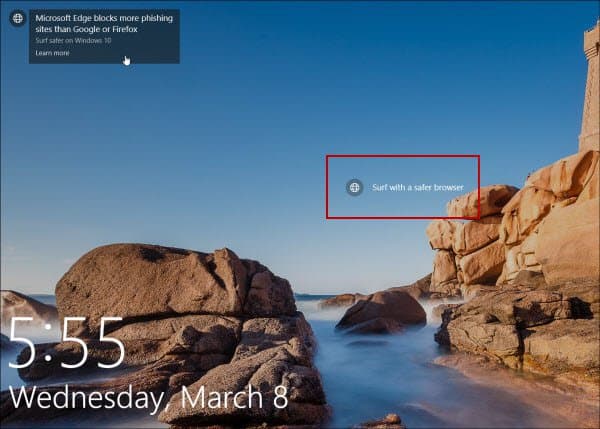
Annonser för Microsoft Edge och andra MS-produkter visas på låsskärmen.
Stäng av Windows 10-skärmannonser
För att stänga av dem huvudet till Inställningar> Anpassning> Låsskärm. Se till att din bakgrund är inställd på Bild eller bildspel. Om du har satt det till Spotlight kommer alternativet att stänga av annonser inte att dyka upp.
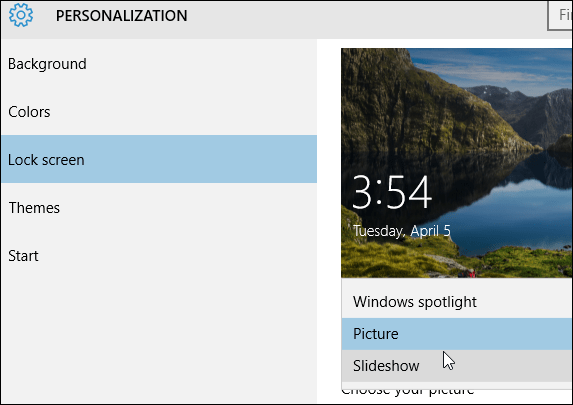
Bläddra sedan ner och stäng av Få roliga fakta, tips, knep och mer på din låsskärm.
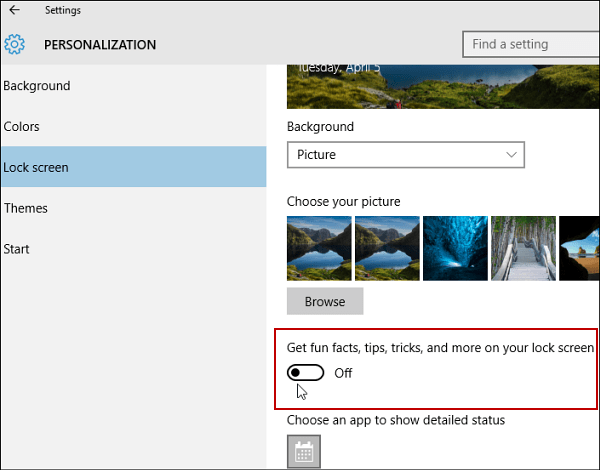
Enligt min erfarenhet ser jag inte annonserna allatid men gör ibland. Många människor kan sakna dem om du bläddrar igenom låsskärmen snabbt eller om du har inaktiverat den. Men om du inte är fan av att se föreslagna annonser alls, är det trevligt att det finns ett alternativ att stänga av dem.
Stäng av annonser i andra Windows 10-platser
Microsoft blir alltför liberal med annonserna i Windows 10 och jag ser inte att det blir mycket bättre. Det största problemet är att det inte finns en enda knapp för att stänga av alla annonser.
Se till hur du tar bort annonser från Start-menyn i vår artikel: Hur du stänger av Windows 10 Startmeny Föreslagna appannonser.
Annonser börjar också dyka upp i File Explorer. För att bli av med dessa, kolla in vår artikel: Stoppa föreslagna annonser från att visas i Windows 10 File Explorer.










Lämna en kommentar